证件照更换背景色,平时生活中经常用到,所以就介绍两种简单点的换背景色方法 。
好多朋友以为 , 更换背景色需要抠图 , 其实不必那么麻烦,只要图片质量还说得过去,那就首先考虑我下面讲的第一种方法 。我们先来看看素材:

一般常见的证件照背景色 , 大多是红蓝灰白这几种颜色,我们就以这张蓝色背景的证件照为例,把照片背景色换成红色 。
在PS中打开照片,CTRL+J复制一个图层,由于是纯色背景,换颜色非常简单,先说第一种,在色相饱和度中更改色相 。点击图层面板上的新建调整图层按钮,建立一个色相饱和度的调整图层 。首先来分析背景颜色,这张所谓的蓝背景 , 其实背景色中包含两种主要颜色 , 青色和蓝色 。我们首先来调整青色的色相:

在颜色菜单中 , 选择青色 , 向右拖动色相滑块,将颜色向洋红色偏移 。就可以看到 , 背景色已经发生很大的改变了 。
接下来调整蓝色色相:
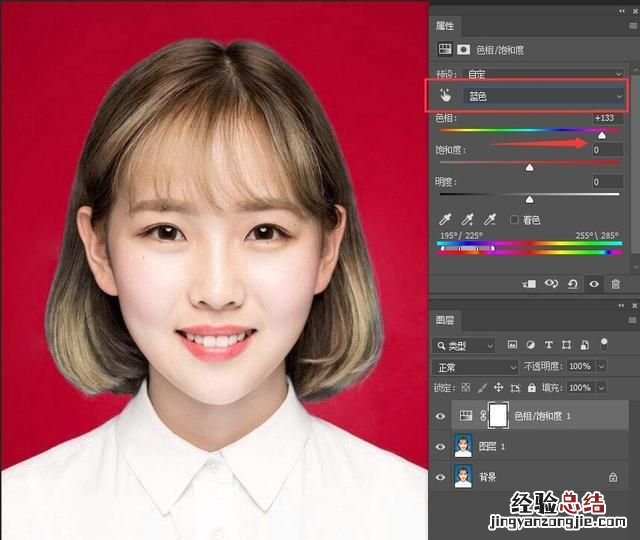
将蓝色的滑块向右侧拖动,使颜色偏向红色,如果觉得红色太过鲜艳 , 可以在颜色菜单中选择红色,降低一点饱和度就行了 。
第一种方法就介绍完了,很简单吧 。
现在来看第二种更换背景色的方法 , 这里我们介绍一个新的工具:替换颜色 。从名称上就能看出来这个工具是做什么用的 。先看下这个工具在哪里:
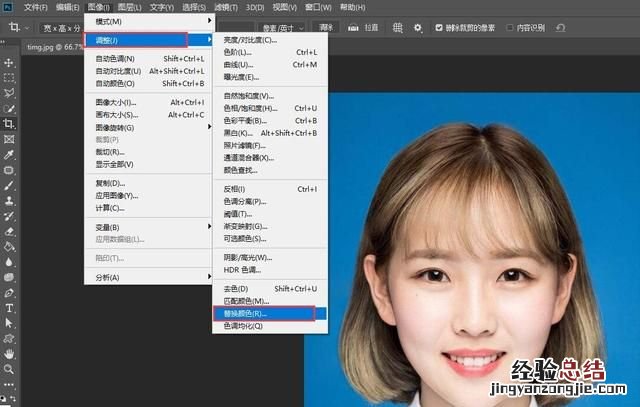
菜单栏中点击“图像”,下拉菜单内,点击“调整”,在子菜单的下方,点击“替换颜色”,就会弹出设置面板:
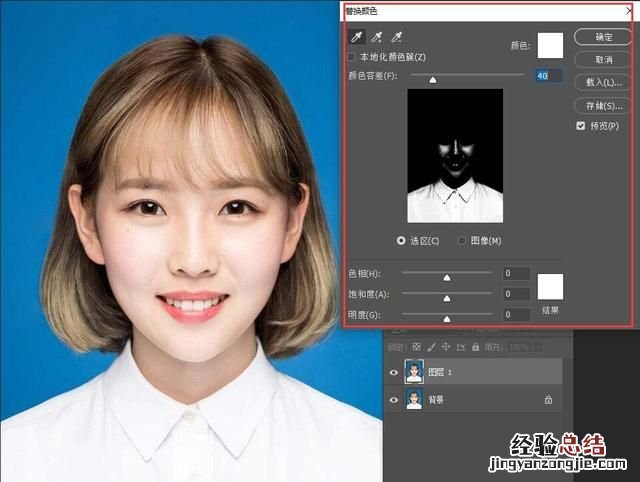
面板左上方,有三个小吸管,鼠标放上去,会有功能介绍 。但是语言太官方,不容易看懂 。我还是用我的大白话给大家解释一下:
第一个,颜色取样 。
用这个吸管点哪里,就吸取哪里的颜色了 。我们看图:
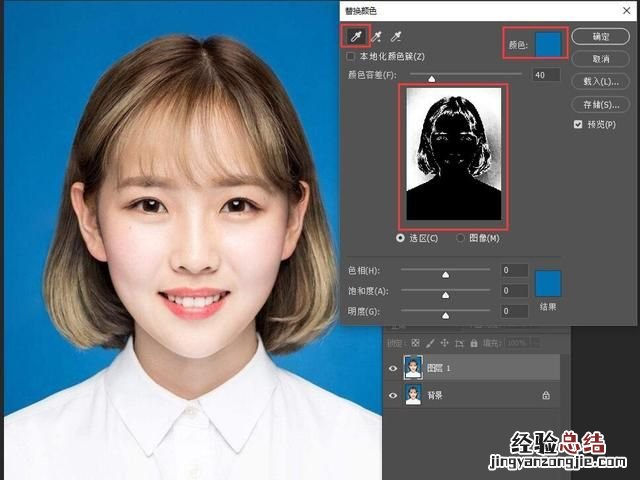
我用颜色取样的吸管在背景上点击一下,替换颜色的面板就发生了变化,颜色那里 , 刚才默认的白色 , 被我刚吸取的蓝色所替代,中间画面上的背景色大部分变为白色,这个白色,代表被选中的颜色 。
第二个,添加颜色 。
可以看到这个吸管旁边带有小加号,用第一个吸管取样后,可以看到替换颜色面板中间图像部分背景色变成白色,但是头发周围还是有黑色或灰色的痕迹 。这时使用第二个吸管 , 在面板上没有变成白色的背景上点击,把这个颜色也增加进去:
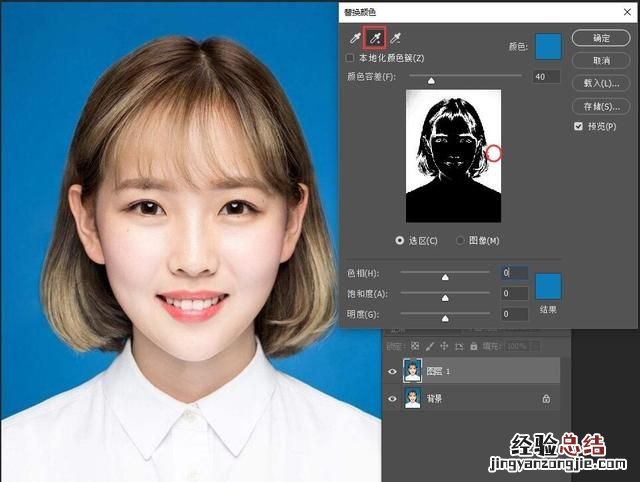
大家看图 , 我点击的是红色圆圈位置的那些发黑的痕迹,经过吸?。衷谝丫湮咨?。
第三个 , 减掉颜色 。
第三个吸管旁边带有减号,功能与第二个正好想法,如果颜色选多了,已经覆盖到人物身上了 , 使用这个吸管把多选的颜色减掉 。
好了,现在就使用第二个吸管,把替换颜色面板中显示的画面背景里,不是白色的地方都点一下,比如左上角的灰色位置:
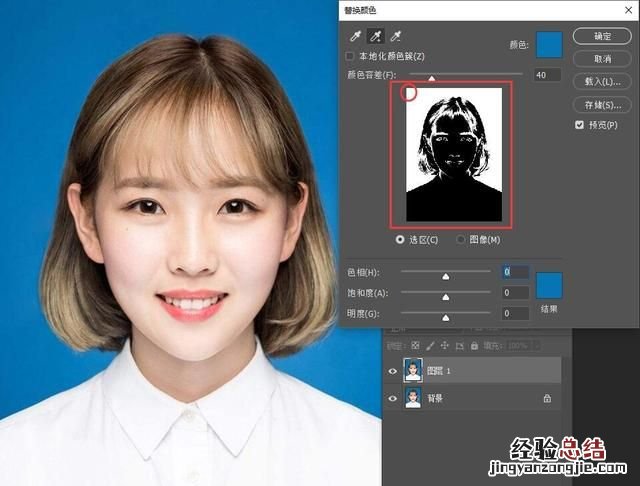
现在可以看到 , 替换颜色面板中的画面,背景色几乎是全白了,这个时候就可以进行颜色调整了 。大家看面板下方的三个功能滑块,是不是与色相饱和度中一样?向右拖动色相滑块 , 把颜色向红色方向调整:
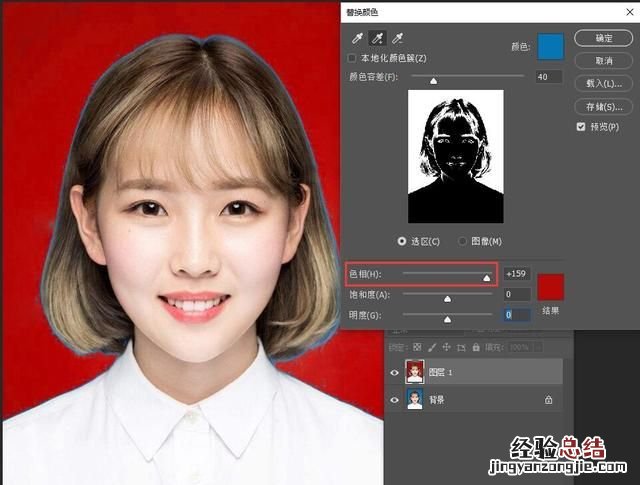
可以看到,背景色变成了红色 。但是人物头发周围还有好多残留的原背景色,这个时候就要用到上方的“颜色容差”了 。啥是颜色容差 , 大白话介绍一下,就是数值越小 , 颜色涵盖范围越?。翟酱螅?颜色涵盖的范围就越多 。现在向右拖动滑块,增加颜色容差数值,看看效果:
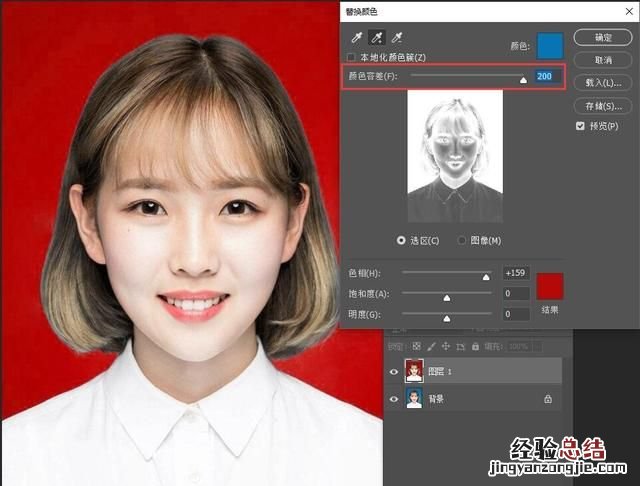
头发边缘残留的颜色,由于颜色容差的加大,也收下方色相调整的影响 , 而变成红色了 。点击确定,完成调整 。
可能有的小伙伴会好奇,为什么这么大幅调整 , 人物的颜色不变呢 。这是因为我们用吸管设置了要被替换的颜色是蓝色,其他颜色我们没有点击吸?。?所以就不会受到影响 , 不难理解吧?
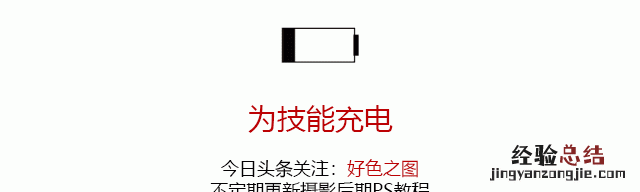
快速更换证件照背景,既不用抠图,也不用填充等等 。
只需要在photoshop中找到图像-调整-替换颜色即可 。
学会了分分钟就搞定,特别有效率 。

把上图证件照中蓝色的背景换成红色
第一步,全?。囱≈姓鼍匦沃ぜ?nbsp;, 出现虚线框 。
第二步,找到替换颜色 。
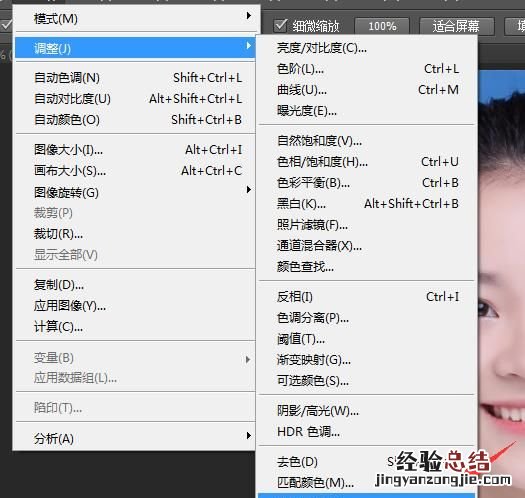
第三步,设置替换颜色参数 。注意在设置之前请在蓝色背景上点击一下 。把颜色容差设置为200 。在下方的色相、饱和度处调整目标颜色 。除了调整为红色外,还可以调整其他色彩,比如绿色、黄色等 。点击确定 。
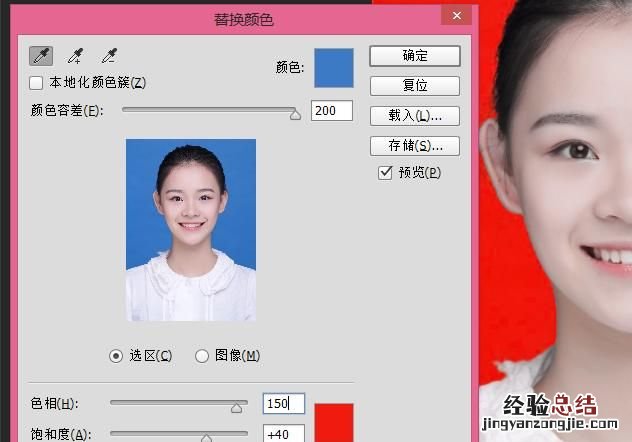
最后,去掉眼珠的红色 。选中眼珠中淡红色的部分 , 再找到“去色”即可 。其实红色不是很明显,如果不是特别要求完美,可以不用调整 。

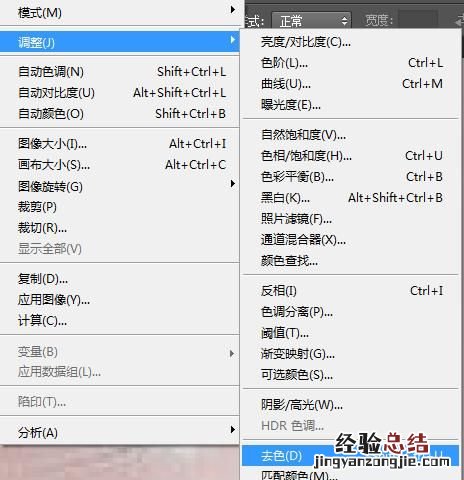

效果如下 。

蓝创PS持续为你输出原创作品 。
【如何用摄影软件photoshop为证件照片,快速更换背景图】
图的效果如何?欢迎讨论 。












